¿Qué es el error “HP Software Framework no está instalado en el sistema” en Windows 10?
El error ‘HP Software Framework no está instalado en el sistema’ es un error común que generalmente ocurre en la PC / computadora portátil HP cuando los usuarios intentan usar las teclas de función para realizar varias tareas diferentes, como ajustar el brillo de la pantalla, el volumen del sonido o poner el dispositivo en suspensión. Este error le impide realizar varias tareas/operaciones diferentes en su computadora HP con sistema operativo Windows 10/11. Una posible razón detrás del problema puede ser la falta de HP Software Framework en la computadora. Echemos un vistazo al mensaje de error.
“Error: HP Software Framework no está instalado en el sistema.
Descargue e instale desde el enlace: ftp://ftp.hp.com/pub/caps-softpaq/cmit/softpaq/CASLSetup.exe
NOTA: reinicie el sistema después de la instalación”.
Este problema puede ocurrir debido a que HP Software Framework está dañado o falta o no está instalado, la corrupción en la computadora con Windows, las infecciones de malware o virus en la computadora, faltan sus controladores de dependencias como el controlador HP Hotkey Support y otros problemas. Si enfrenta el mismo problema y busca formas de solucionarlo, entonces está en el lugar correcto para encontrar la solución. Es posible solucionar el problema con nuestras instrucciones. Vamos por la solución.
¿Cómo reparar HP Software Framework no está instalado en el error del sistema en Windows 10/11?
Método 1: Solucione el error ‘HP Software Framework no está instalado en el sistema’ con ‘Herramienta de reparación de PC’
‘PC Repair Tool’ es una forma rápida y fácil de encontrar y corregir errores BSOD, errores EXE, errores DLL, problemas con programas/aplicaciones, infecciones de malware o virus en la computadora, archivos del sistema o problemas de registro y otros problemas del sistema con solo unos pocos clics .
Método 2: Reinstale HP Support Assistant
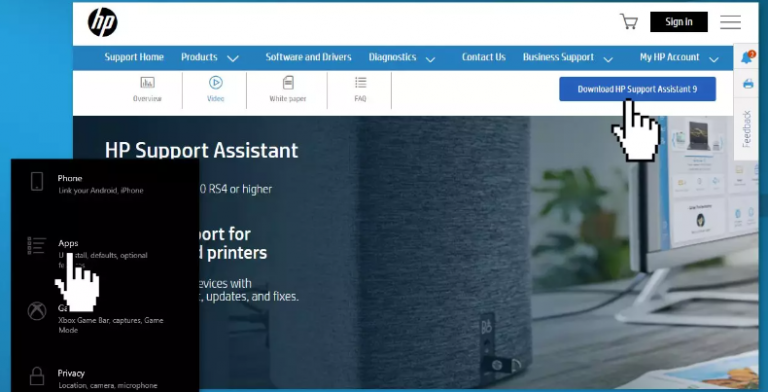
La corrupción en la instalación de HP Support Assistant podría ser la razón detrás del problema.
Paso 1: abra la aplicación ‘Configuración’ en una PC con Windows a través del cuadro de búsqueda de Windows y vaya a ‘Aplicaciones> Aplicaciones y características’
Paso 2: busque y seleccione ‘Marco de solución de soporte de HP’, y toque ‘Desinstalar’ para desinstalarlo y luego, reinicie su computadora
Paso 3: Después de reiniciar, abra su navegador y visite el sitio oficial de ‘HP Support Assistant’ y descargue ‘HP Support Assistant’ desde allí en la computadora. Una vez descargado, haga doble clic en configuración y siga las instrucciones en pantalla para finalizar la instalación y verifique si funciona para usted.
Método 3: Instale el controlador HP Hotkey Support
Otra forma de solucionar el problema es instalar el controlador HP Hotkey Support.
Paso 1: presione las teclas ‘Windows + R’ en el teclado, escriba ‘msinfo32’ en la ventana ‘Ejecutar’ y presione el botón ‘Aceptar’ para abrir la ventana ‘Información del sistema’
Paso 2: anote el número de modelo de su sistema desde allí
Paso 3: Ahora, abra su navegador y visite el sitio web oficial de soporte de HP, y vaya a ‘Software y controladores’
Paso 4: ingrese el número de serie del dispositivo, escriba el modelo de su sistema en el cuadro y luego presione el botón ‘Enviar’
Paso 5: elija el sistema operativo que usa en el sistema y haga clic en ‘Software-Solutions’, seleccione ‘HP Hotkey Support Driver’ y haga clic en la opción ‘Download’
Paso 6: Instale el controlador y compruebe si se ha resuelto el problema.
Método 4: actualice el controlador con HP Support Assistant
También puede intentar actualizar el controlador con el Asistente de soporte de HP para solucionar el problema.
Paso 1: abra el software ‘HP Support Assistant’ a través del cuadro de búsqueda de Windows y presione ‘Actualizaciones’ para verificar si hay actualizaciones disponibles
Paso 2: Instale las actualizaciones disponibles en la computadora y luego verifique si el problema está resuelto.
Método 5: deshabilite el soporte de teclas de acceso rápido al inicio
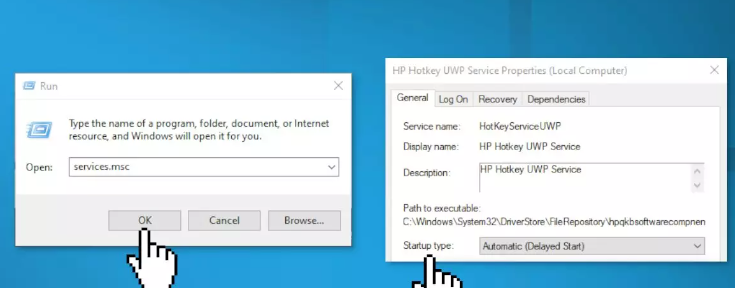
Si el problema persiste, puede intentar solucionarlo deshabilitando el soporte de teclas de acceso rápido en el inicio.
Paso 1: abra la aplicación ‘Servicios’ en una PC con Windows a través del cuadro de búsqueda de Windows
Paso 2: Busque y haga doble clic en “Servicio HP Hotkey UWP” para abrir sus Propiedades. Seleccione la opción ‘Deshabilitado’ del menú desplegable ‘Tipo de inicio’ y presione el botón ‘Aceptar’ para guardar los cambios. Una vez hecho esto, compruebe si el problema está resuelto.
Conclusión
Espero que esta publicación haya ayudado sobre cómo reparar HP Software Framework no está instalado en el error del sistema en Windows 10/11 de manera sencilla. Puede leer y seguir nuestras instrucciones para hacerlo. Eso es todo. Para cualquier sugerencia o consulta, escriba en el cuadro de comentarios a continuación.



